精品应用软件与实用教程
激活Windows与老旧电脑轻松安装Win11全面教程,U盘安装和TPM绕过方法一网打尽!
如果你想要激活Windows或在老旧电脑上安装Windows 11,这篇文章将为你提供详细的教程和解决方案。
通过U盘安装win11,你可以轻松创建启动盘,并且绕过win11的硬件要求,比如TPM。文章中包含了老电脑安装win11的步骤,帮助你解决兼容性问题,无论你的设备配置如何,都可以通过教程完成系统安装。
此外,我们还提供了Windows11激活工具的使用方法,以及如何优化win11在低配置电脑上的运行性能。
无论是激活win11还是使用U盘启动安装,这篇文章都能帮你顺利升级到最新的win11系统,轻松应对各种安装和激活问题。
u盘安装win11 如何使用 u盘安装win11 ?老旧电脑安装win11 ?家里有台老电脑,CPU和主板都不支持 Windows11 安装,win10都装着没什么问题,硬件配置也够,为什么无法安装Windows11呢?Windows11 安装 对于电脑有硬性的要求,一个是TPM 2.0,另外一个就是CPU是否支持。
不过没关系,即使安装要求不达标,可以强行安装Windows11,不过微软已经警告过了,如果强行安装Windows11,对电脑造成不可逆的损坏,微软是不负责任的。下面教你使用 u盘安装win11

U盘安装win11 之前的准备
首先下载Windows 11 安装助手
这是在您当前使用的设备上安装 Windows 11 的最佳选择。单击立即下载开始。
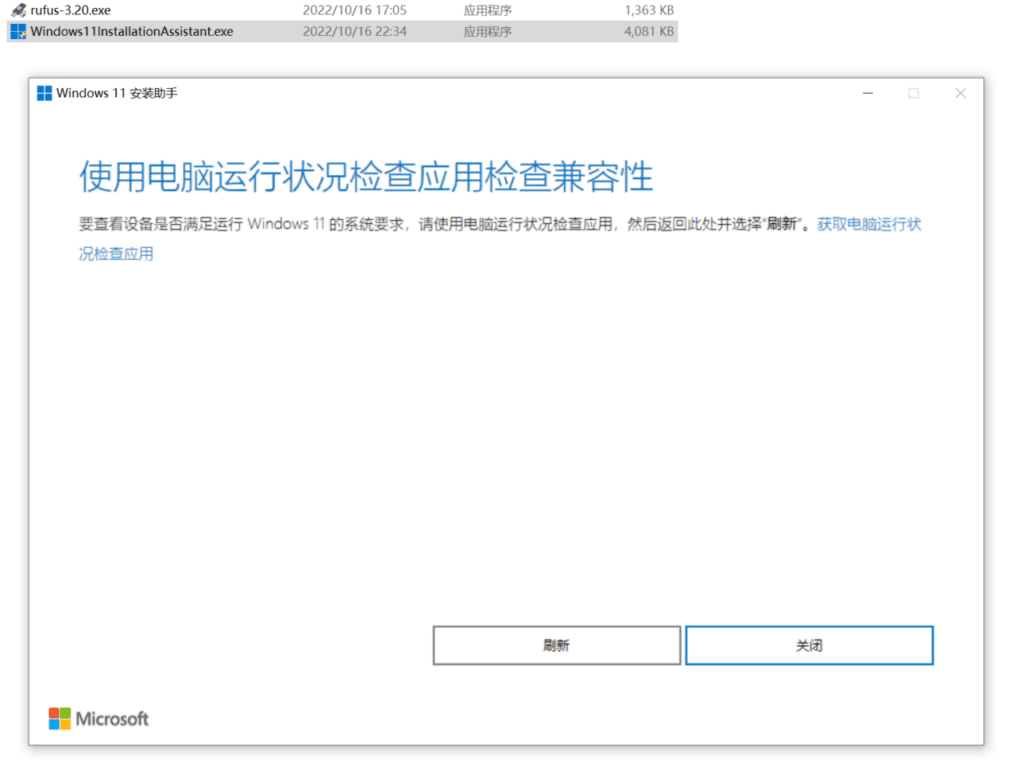
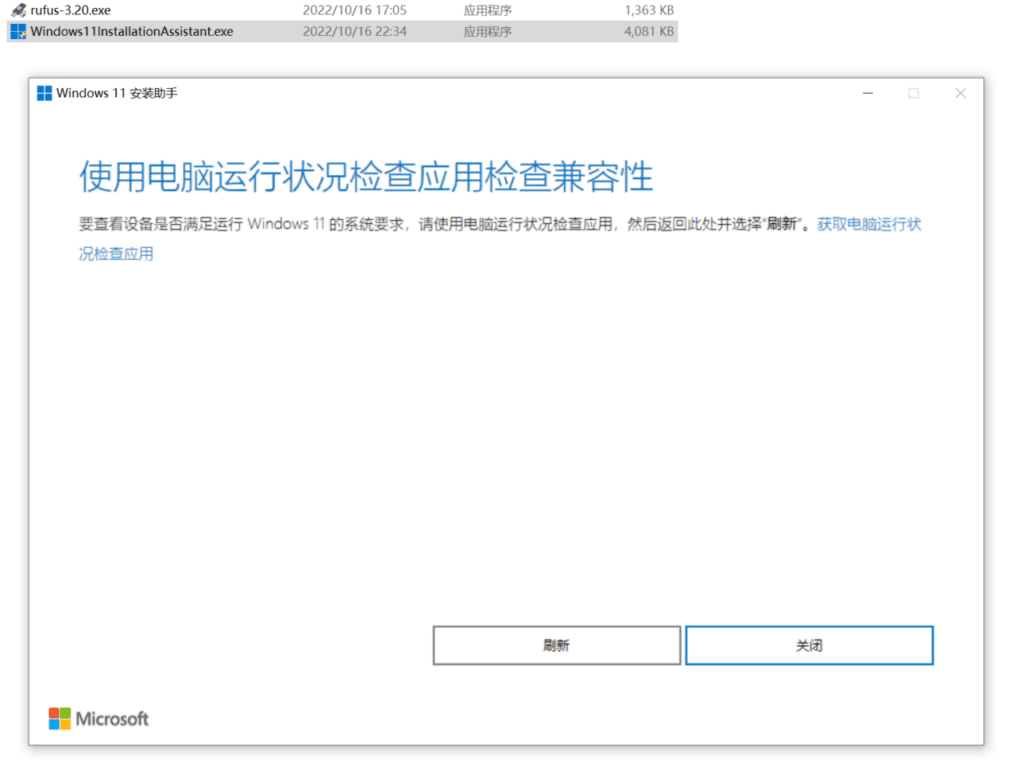
然后下载电脑运行状况检查应用,下载后进行安装。
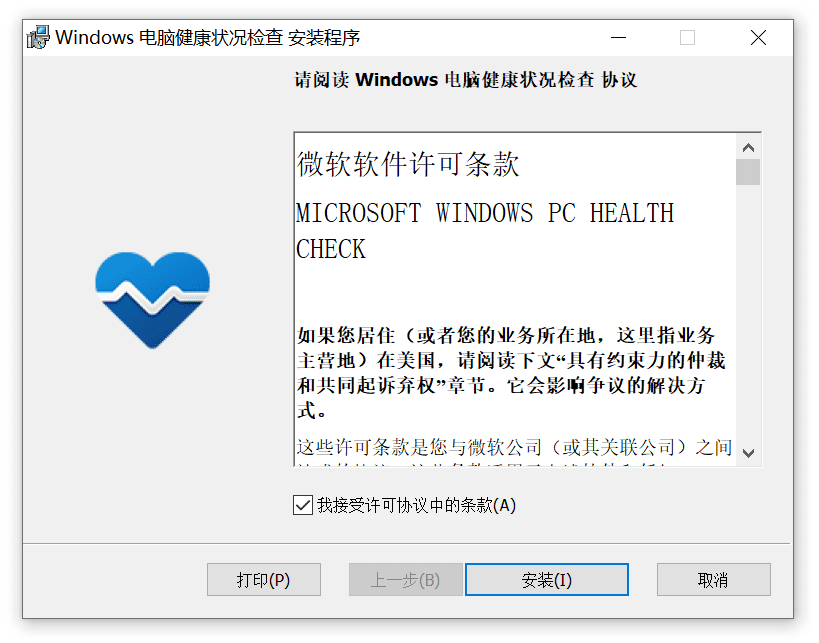
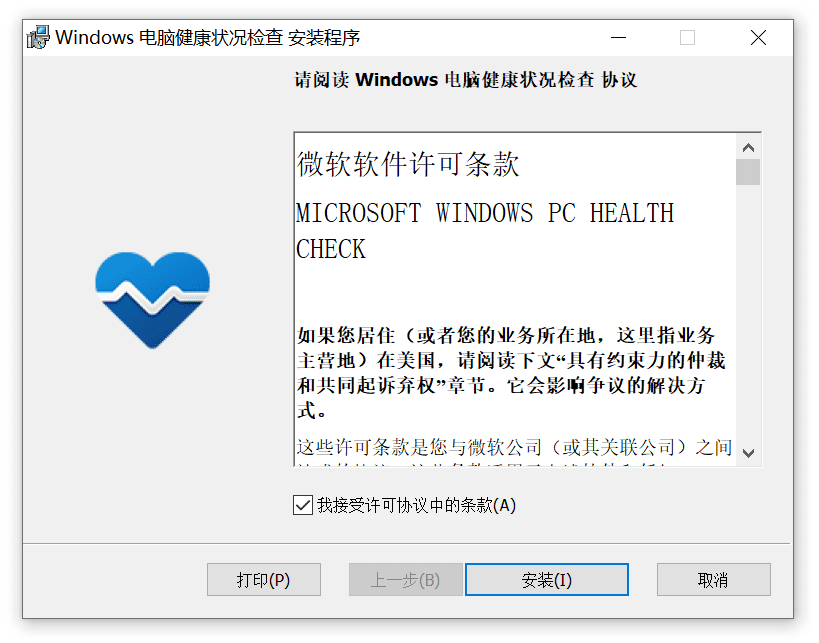
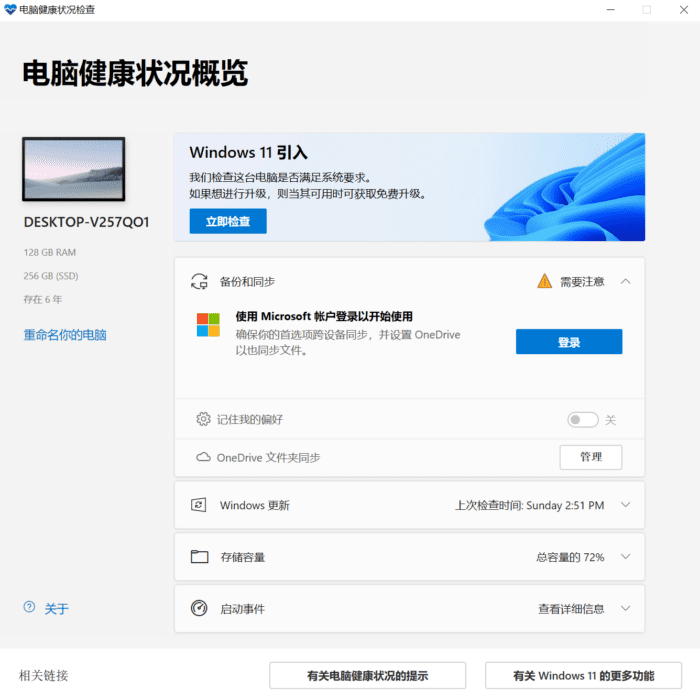
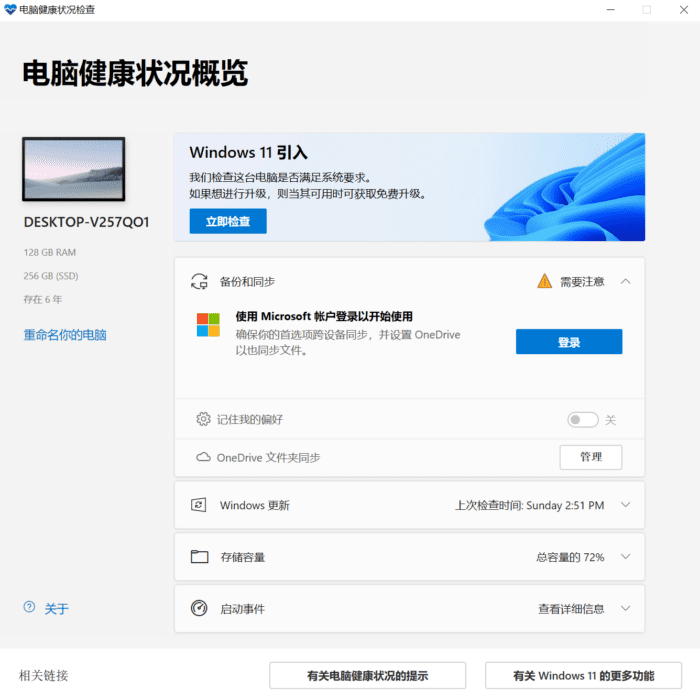
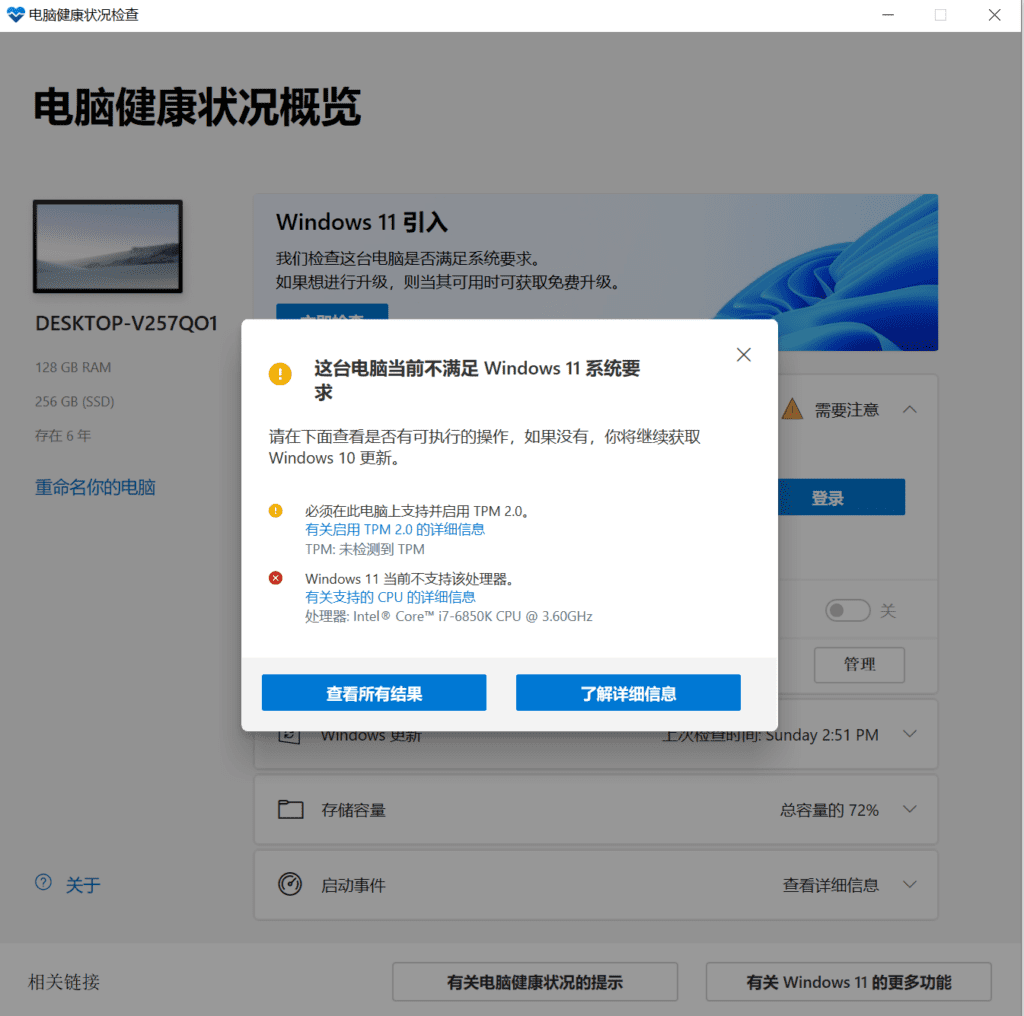
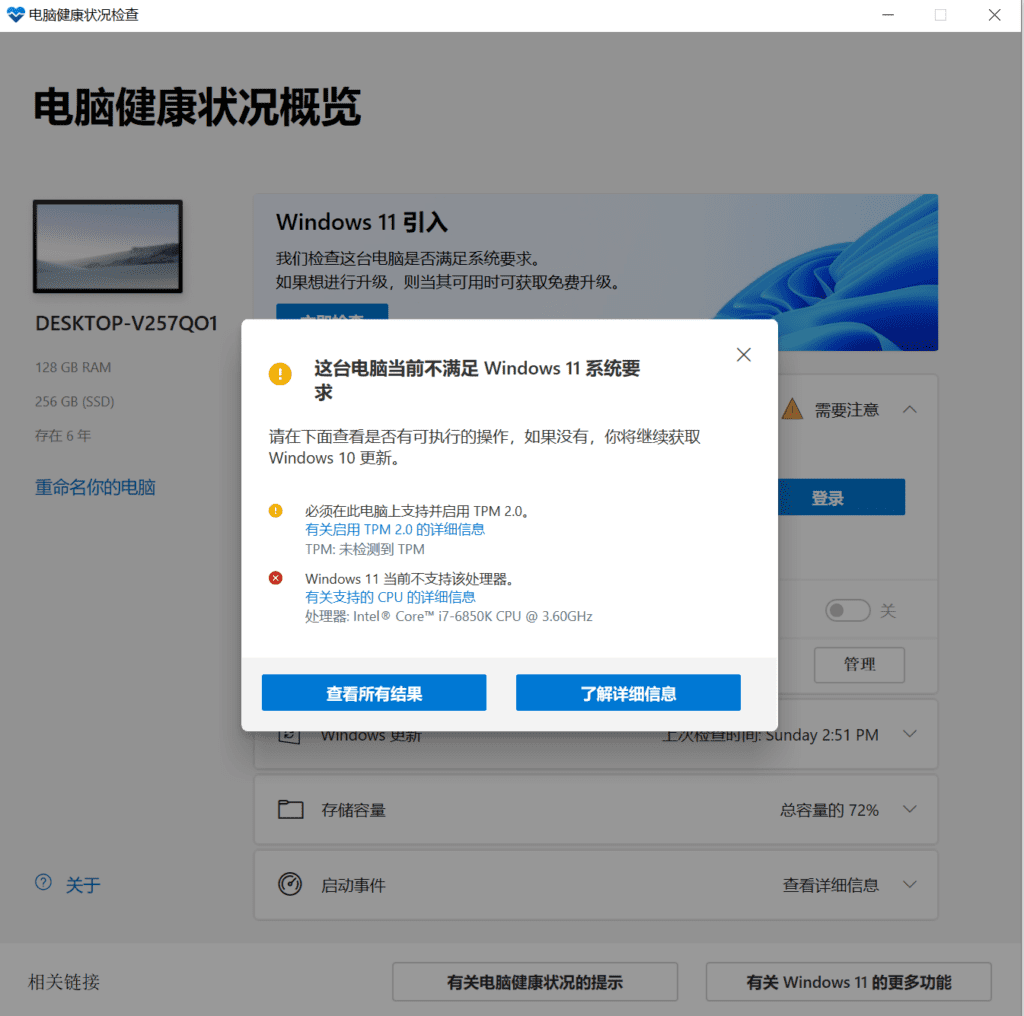
通过电脑健康状况检查,发现这台电脑当前不满足Windows 11 系统要求。主要问题是不支持TPM 2.0和Windows 11 不支持当前该处理器。
如果你的电脑可以通过电脑健康状况检查的话,你可以直接在线安装Windows 11 ,但是很可惜,大多数电脑都是无法通过电脑健康状况检查的,基本上都是主板不支持TPM 2.0,和CPU过于老旧,不支持安装。
Windows 11 最低系统要求
以下是您的 PC 必须满足的最低系统要求,以帮助实现出色的计算体验:
- 处理器/CPU(中央处理单元): 1 Ghz 或更快,具有 2 个或更多内核并出现在我们 的批准 CPU 列表中。PC 中的处理器将是运行 Windows 11 的主要决定因素。时钟速度(1 Ghz 或更快的要求)和内核数量(2 个或更多)是处理器设计所固有的,不予考虑可升级组件。
- 内存: 4 GB。如果您的 PC 内存少于 4GB,有时可以选择升级以获得额外的 RAM。您可能需要咨询您的 PC 制造商的网站或与零售商联系,以了解是否有简单且价格合理的选项可以满足 Windows 11 的最低要求。
- 存储: 64 GB 或更大的存储设备。如果您的 PC 没有足够大的存储驱动器,有时可以选择升级驱动器。您可能需要咨询您的 PC 制造商的网站或与零售商联系,以了解是否有简单且价格合理的选项可以满足 Windows 11 的最低要求。
- 系统固件: UEFI(用于统一可扩展固件接口,PC BIOS 的现代版本)和安全启动功能。如果您的设备由于不支持安全启动而未满足最低要求,您可能需要 阅读本文 以了解是否可以采取一些步骤来启用此功能。安全启动只能通过 UEFI 启用,本文可帮助您了解更改设置以实现此目的的潜在选项。
- TPM: 可信平台模块 (TPM) 2.0 版。如果您的设备由于 TPM 不符合最低要求,您可能需要阅读本文 以了解是否可以采取一些措施来解决此问题。
- 显卡: 与 DirectX 12 或更高版本的 WDDM 2.0 驱动程序兼容。
- 显示: 高清 (720p) 显示器,对角线大于 9 英寸,每个颜色通道 8 位。如果您的屏幕尺寸小于 9 英寸,Windows 的预期用户界面可能无法完全可见。
- 互联网连接和 Microsoft 帐户: Windows 11 家庭版需要互联网连接和 Microsoft 帐户才能在首次使用时完成设备设置。
- 用于升级的 Windows 版本: 您的设备必须运行 Windows 10 版本 2004 或更高版本,才能通过 Windows 更新进行升级。免费更新可通过设置> 更新和安全中的 Windows 更新获得。
关于更详细的安装需求,你需要现在一个检测软件:WhyNotWin11
WhyNotWin11下载地址:https://github.com/rcmaehl/WhyNotWin11/releases
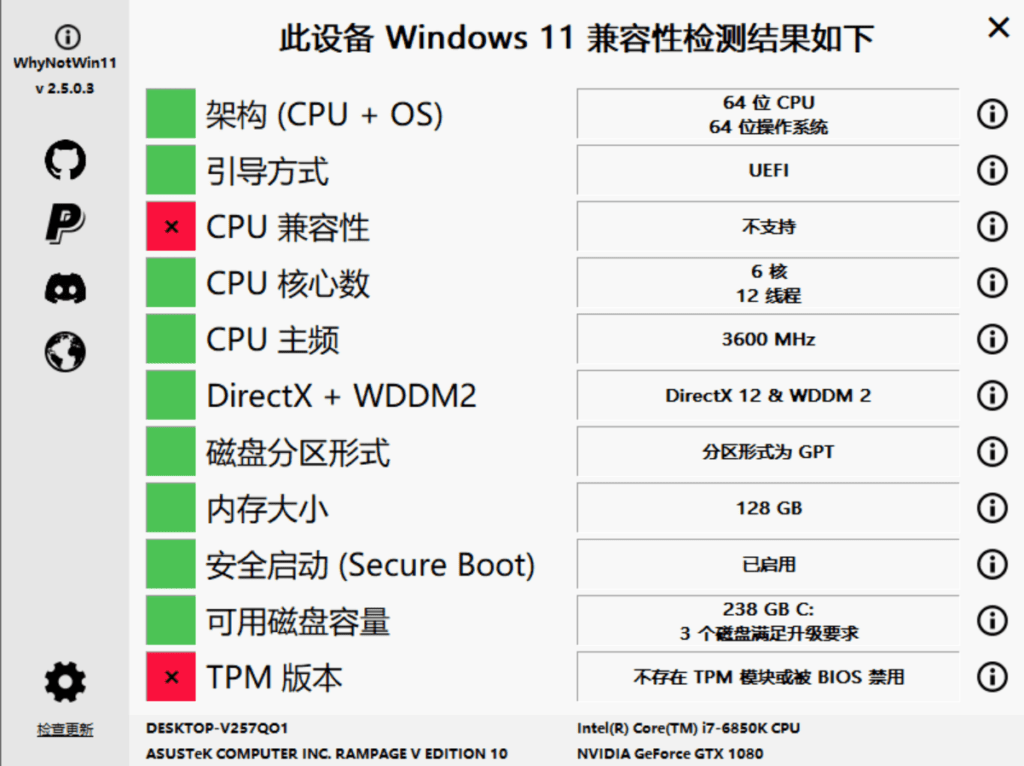
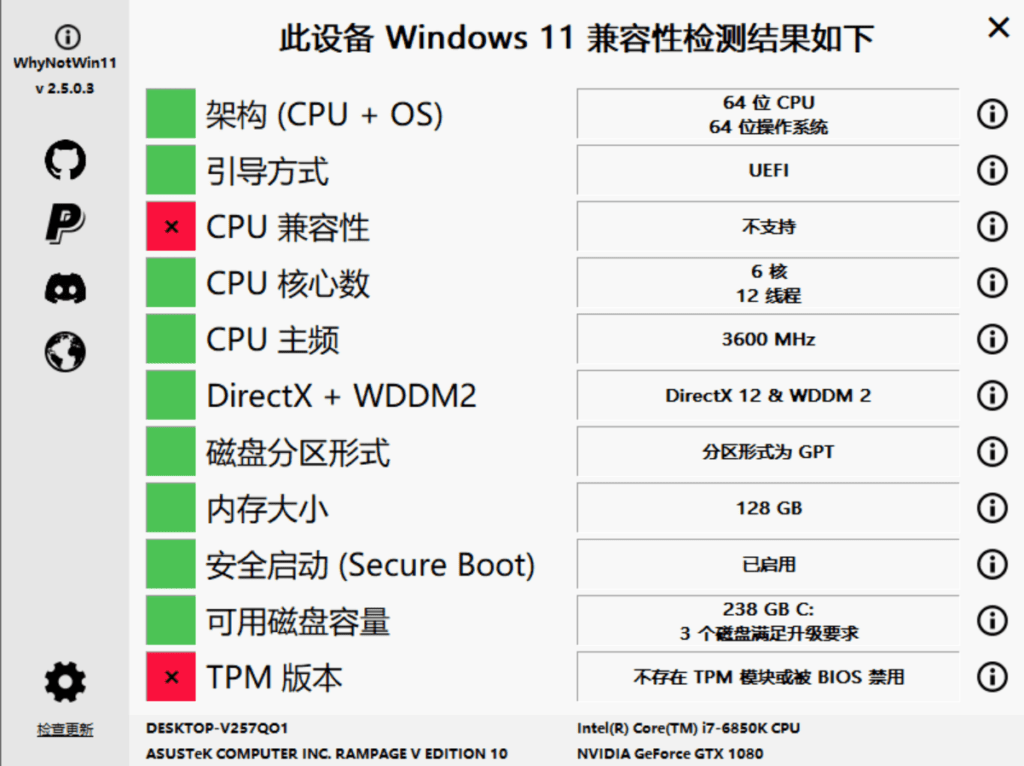
不满足需求,还想安装Windows11 ,体验一下新版Windows的魅力,应该怎么办呢?不要着急,老旧电脑可以绕过CPU和TPM检测,首先下载原版的Windows11 官方镜像。
下载 Windows 11
下载Windows 11安装镜像(ISO文件): 前往微软官方Windows下载页面下载最新的Windows 11镜像。
当前版本:Windows 11 2022 Update l Version 22H2
微软官方 Windows11下载地址:https://www.microsoft.com/en-us/software-download/windows11
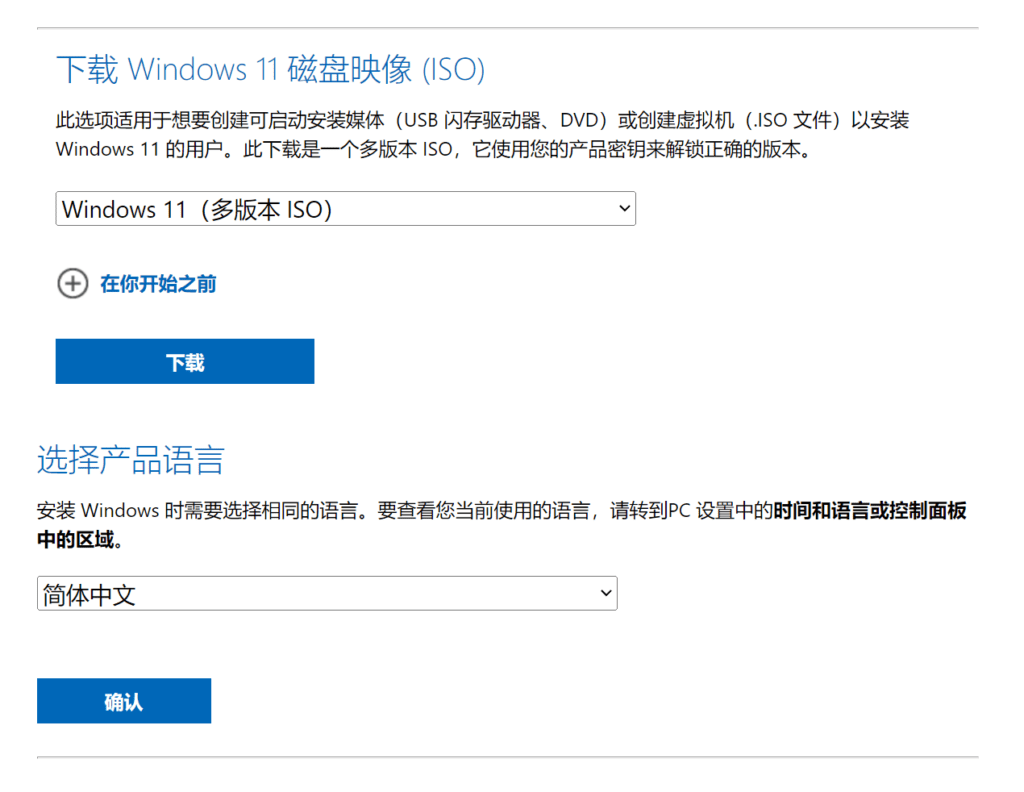
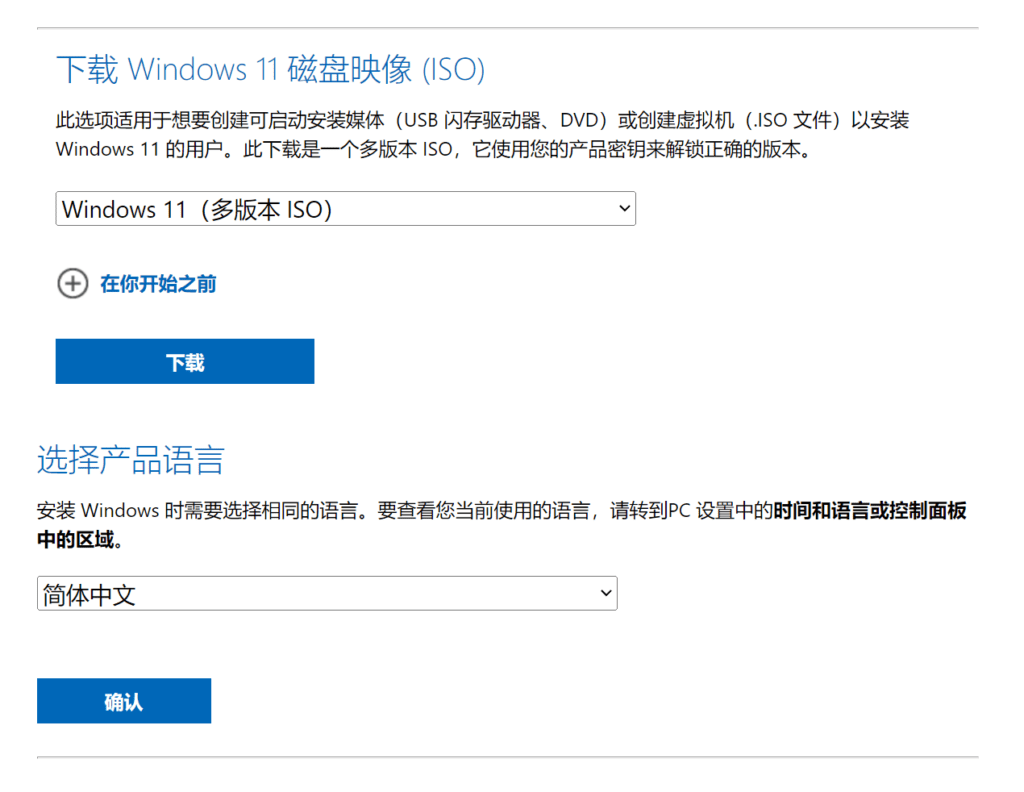
先选择产品语言,选择简体中文,然后进行下载,Windows 11 的镜像文件Win11_22H2_Chinese_Simplified_x64v1.iso 的大小是 5.19G
win11的镜像文件下载完毕后,准备一个大于8G的U盘,下面来制作win11系统启动盘。
U盘安装win11 下载 rufus 启动盘制作工具
Rufus 是一个帮助格式化和创建可启动USB闪存驱动器的工具,如USB钥匙/软盘、记忆棒等。Rufus 麻雀虽小,五脏俱全,体积虽小,功能全面,提供了一切你所需要的功能。
Rufus 3.20中文版下载地址:Rufus 3.20 中文版下载
下载完毕后,插入U盘,制作win11系统安装盘
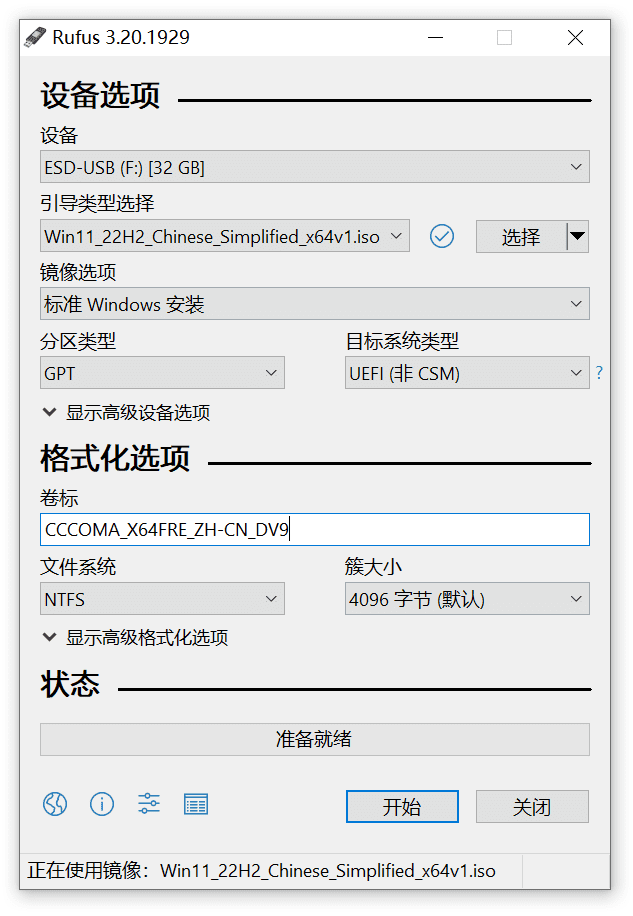
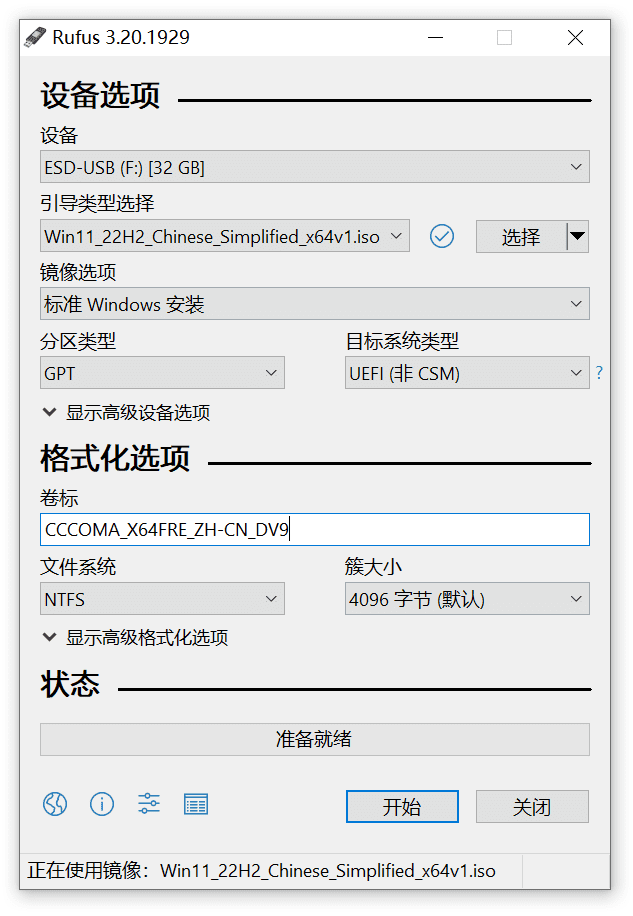
点击开始,制作win11系统启动盘,弹出菜单,全都勾选上。点击OK,开始制作win11启动盘。
注意:U盘制作启动盘后,U盘内的资料将被全部删除,建议使用全新的U盘,或者是格式化后的U盘。
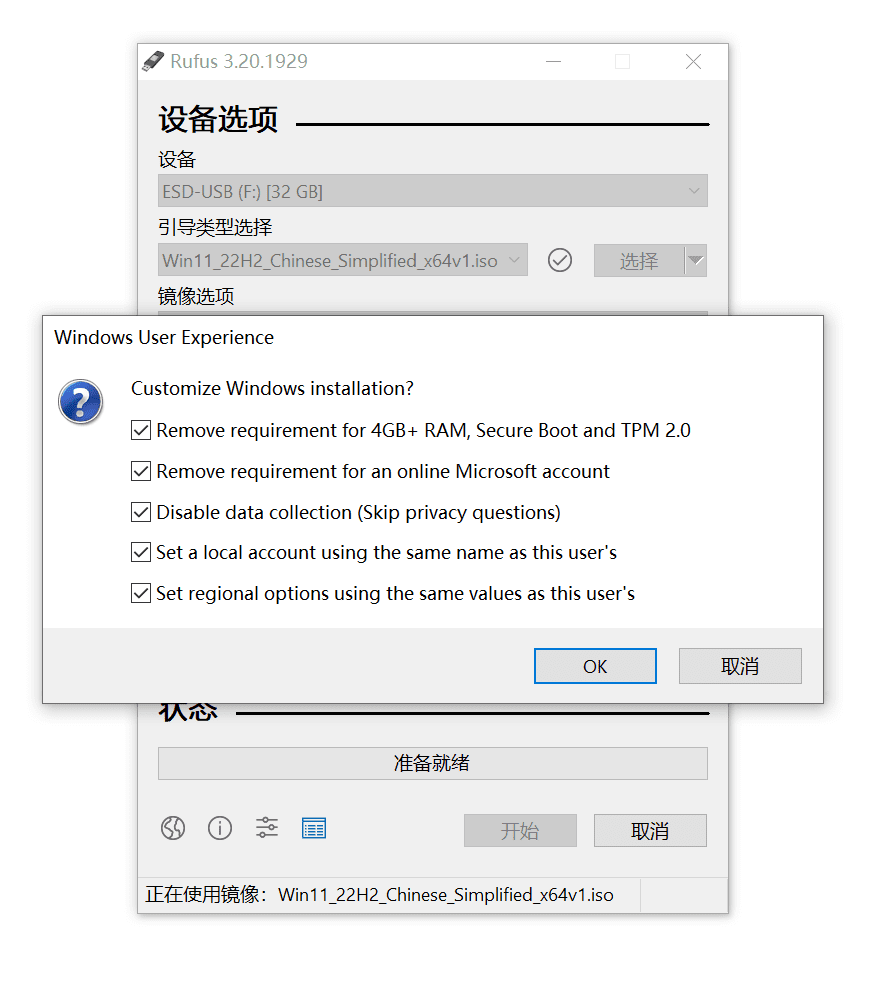
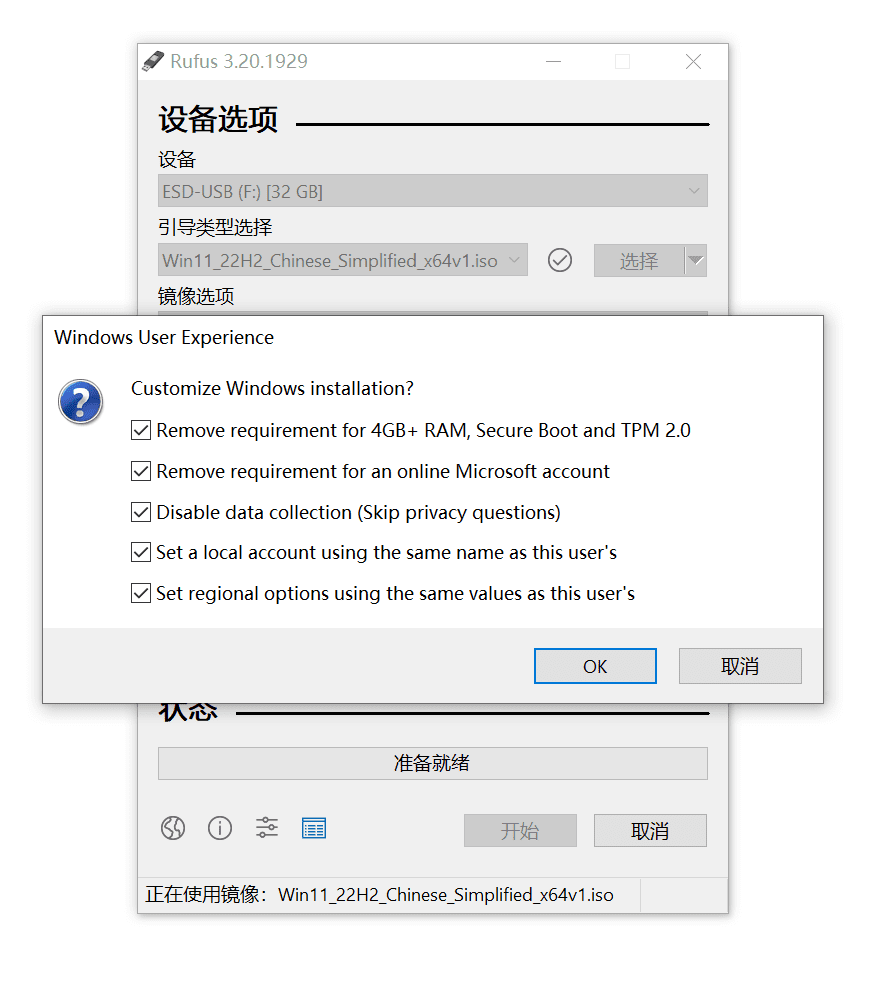
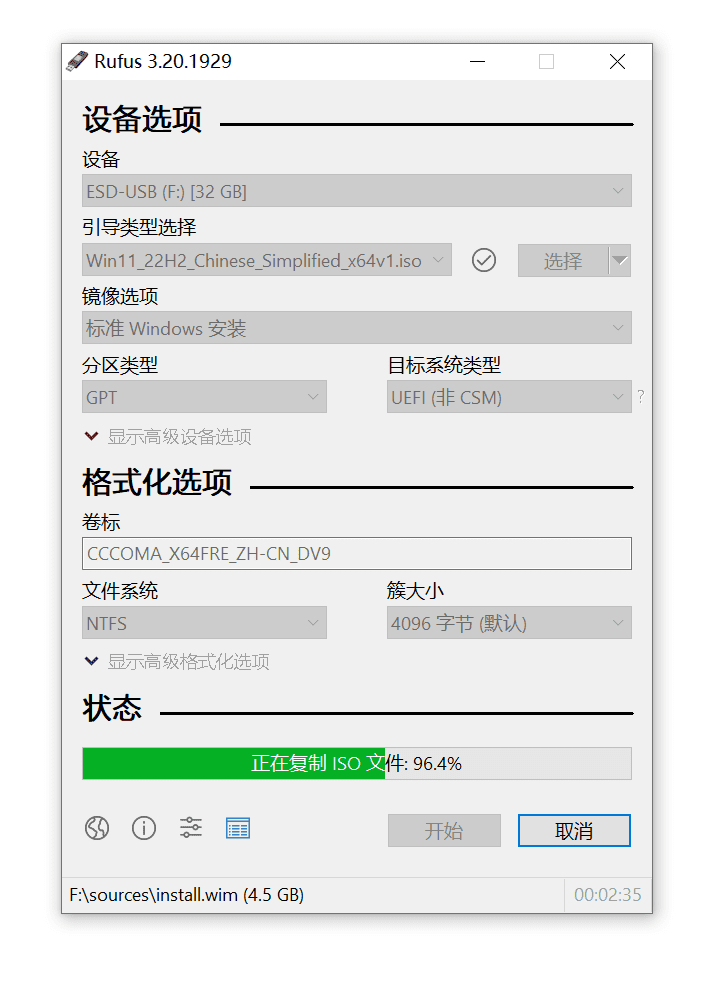
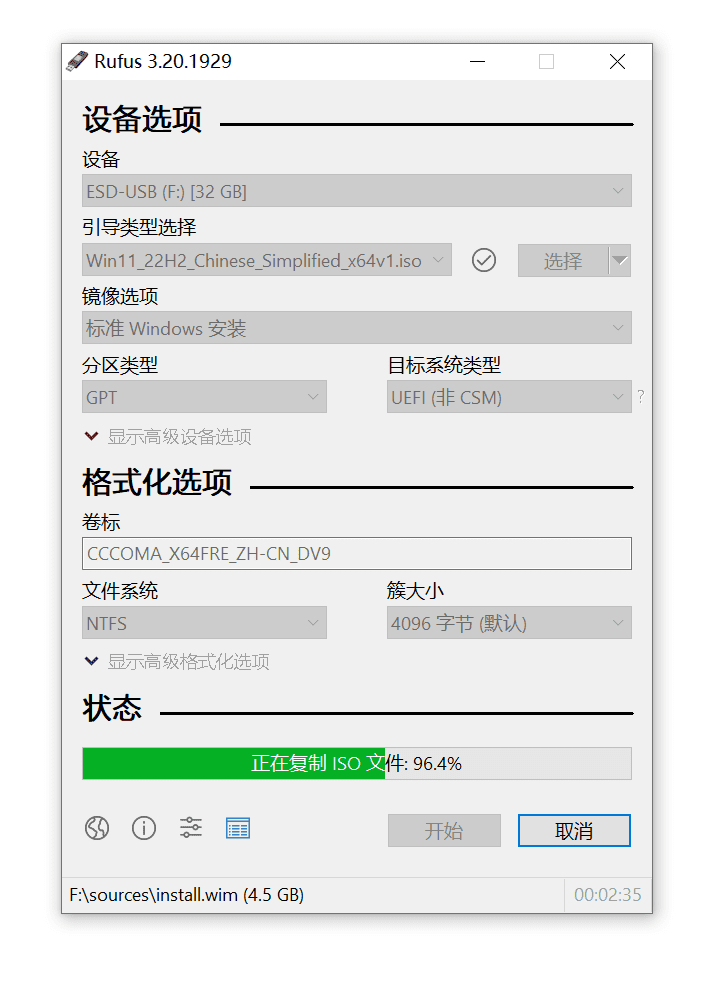
注意:选择U盘的时候,要在正规商家购买,之前某鱼上卖了一批假冒U盘,实际容量和标注的不一样。
制作U盘安装盘的时候,会卡在96%左右不动,不要急请耐心等待,大约15分钟就制作好了!
启动盘制作完毕后,你就可以插入电脑进行Windows11的安装了!
Windows11 安装
老电脑首先设置U盘启动,然后从U盘启动进入安装状态! 如果U盘无法启动安装,可以在系统里点击U盘里的安装文件进行安装。win11的安装非常简单,只需要几步选择即可。
在win11的安装界面中,区域选择中国。
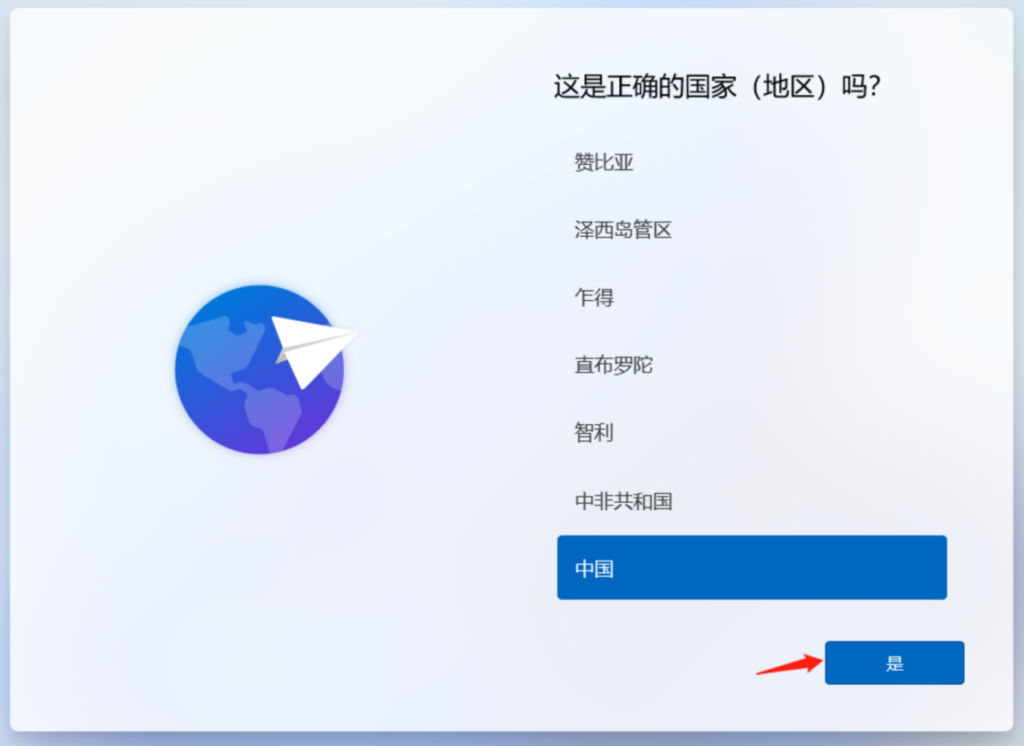
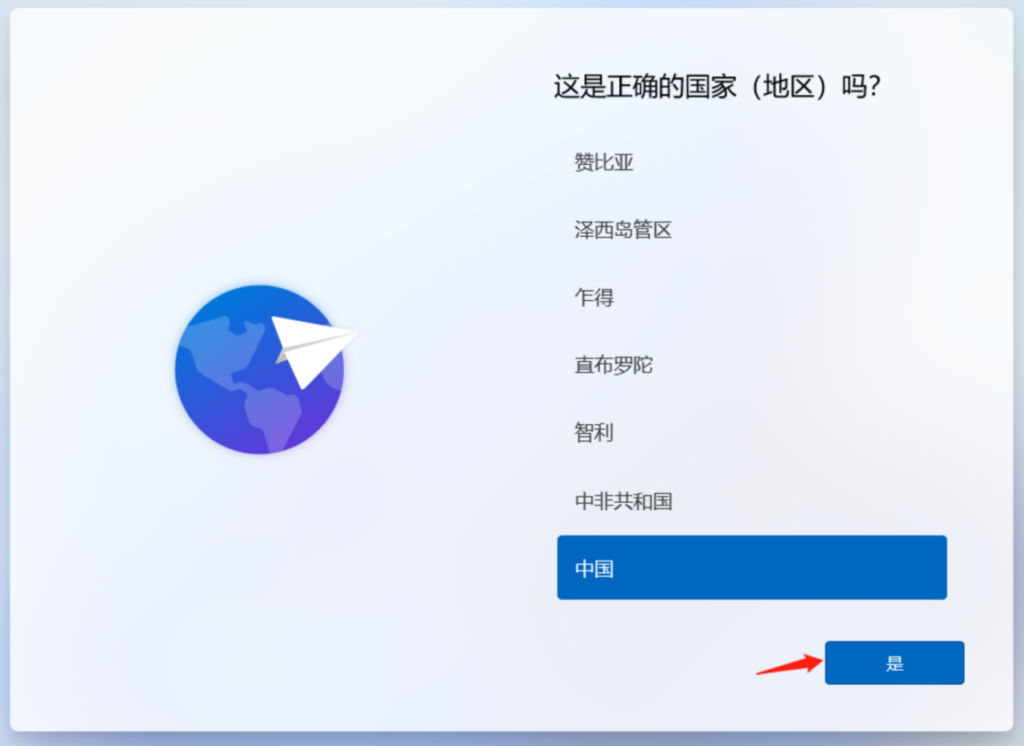
键盘布局选择微软拼音,当然如果你会五笔输入法的话也可以选择微软五笔,后期在系统中可以更改输入法。
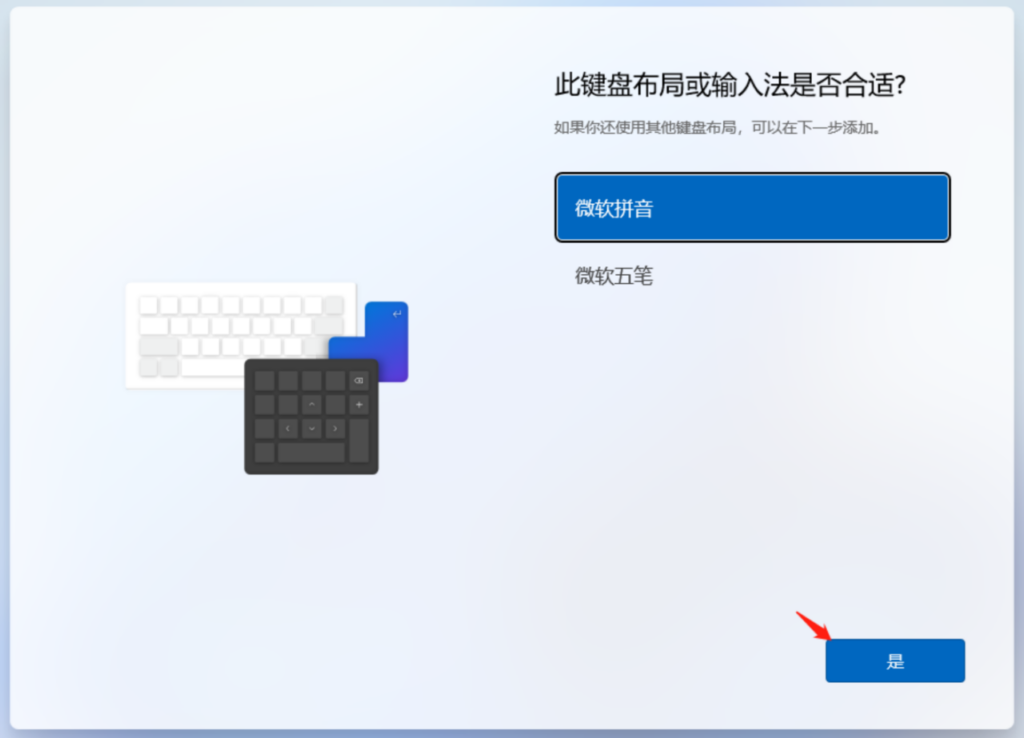
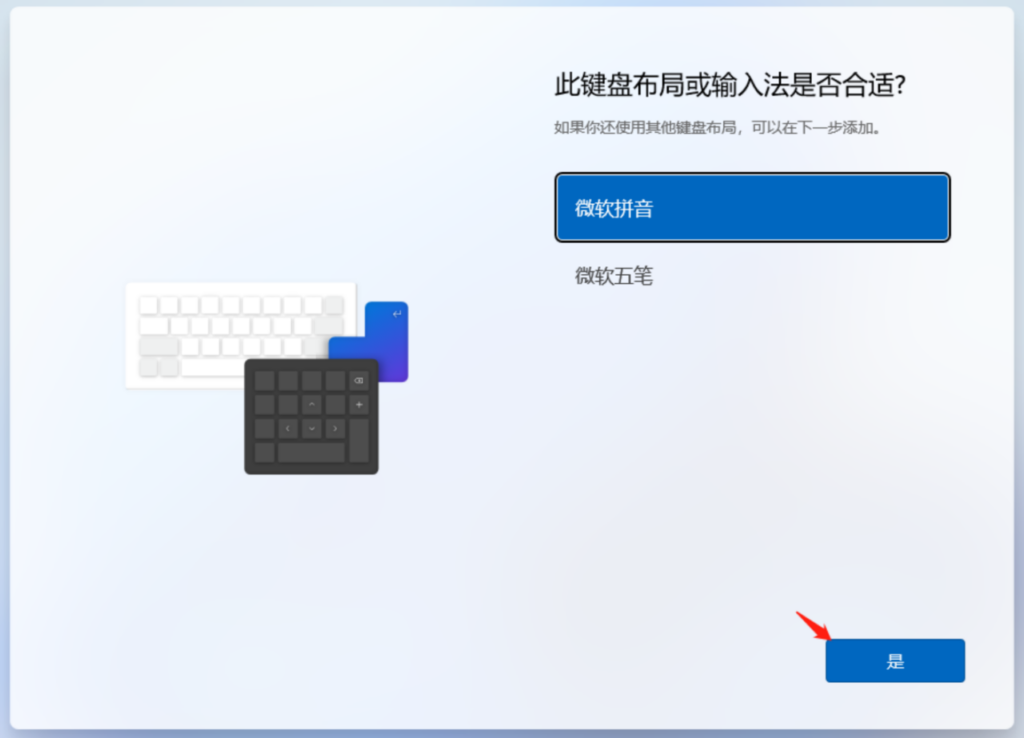
键盘布局,默认跳过。
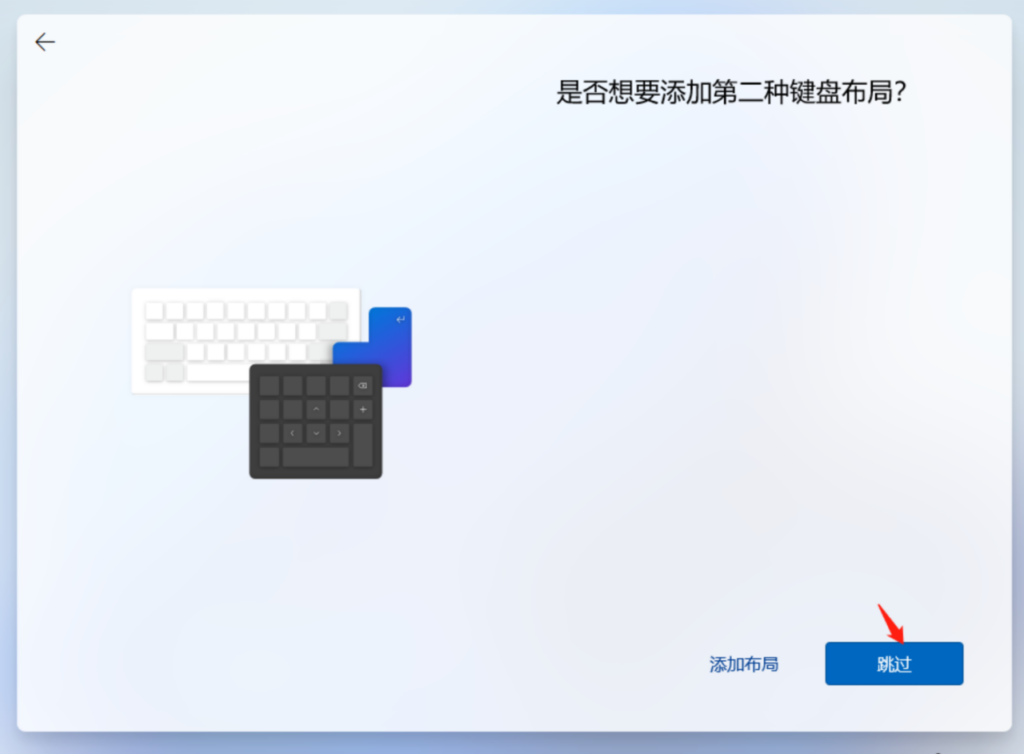
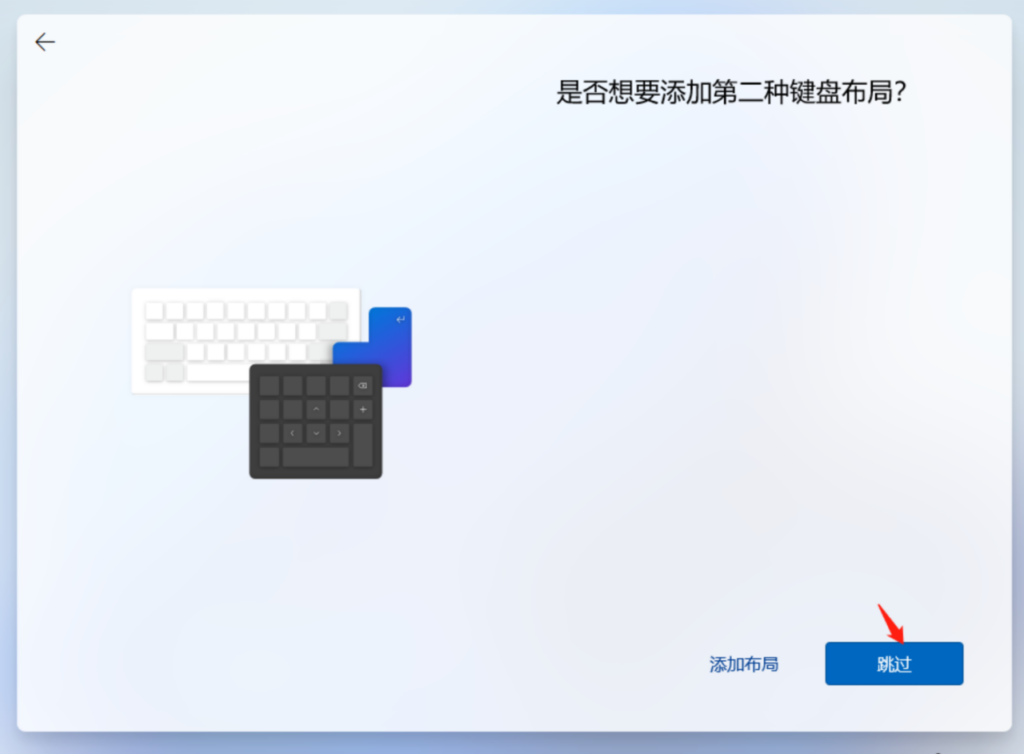
设备名称,自定义电脑名称,注意,这里并不是开机登陆电脑的用户名。
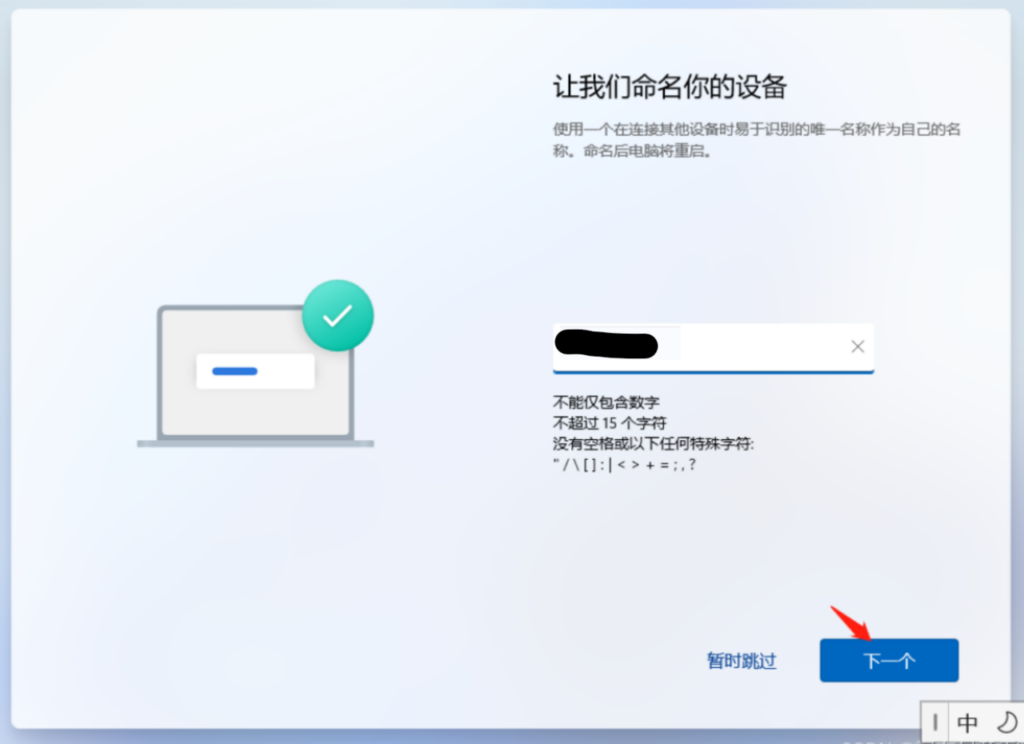
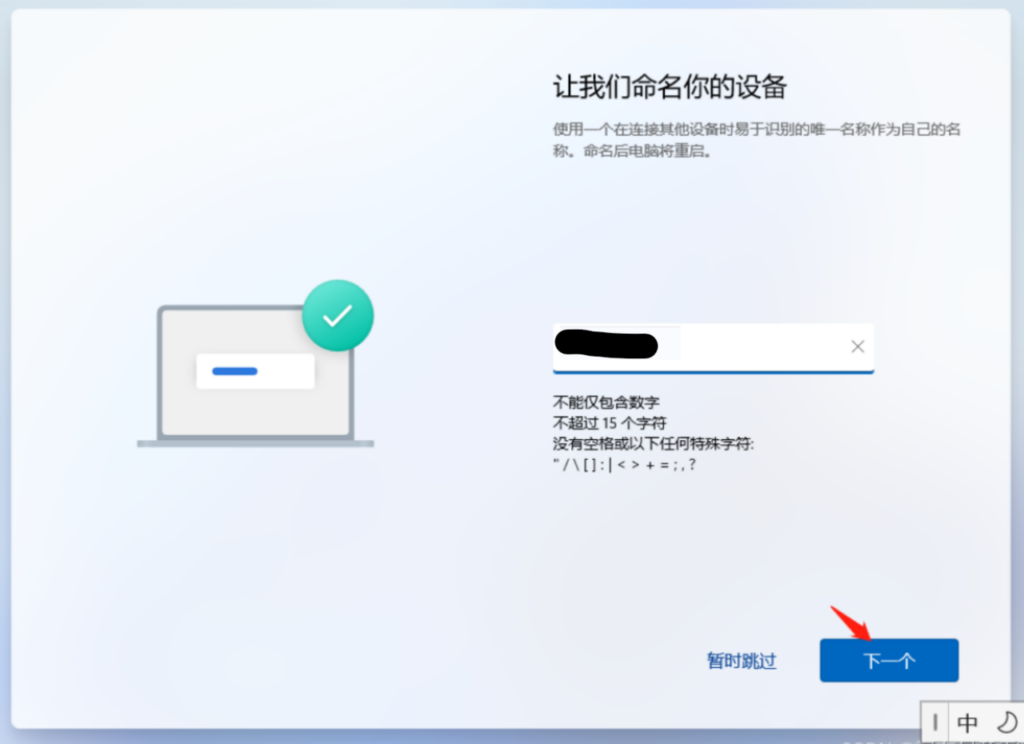
选择设备设置,是个人用户使用还是工作或学校用户。默认选择个人用户。
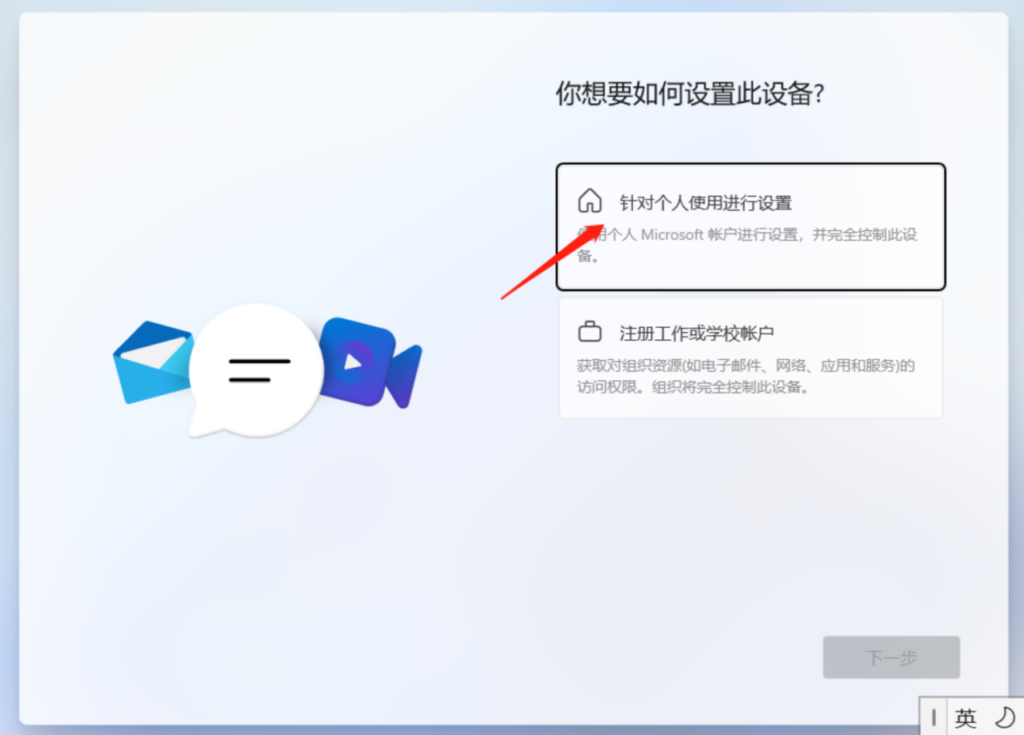
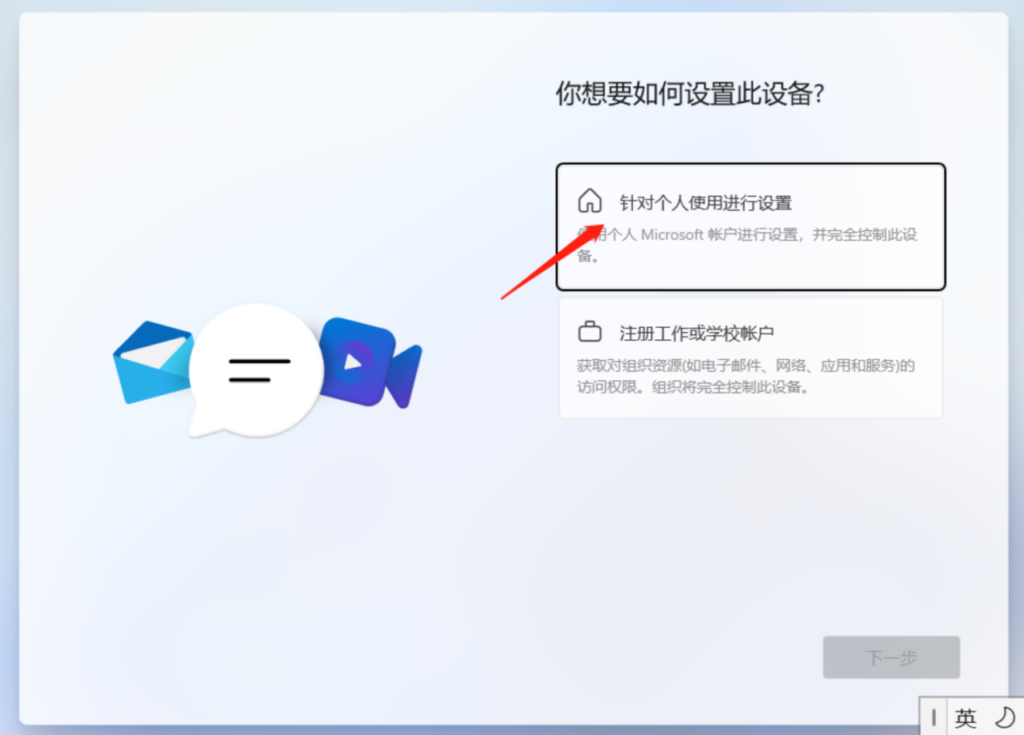
设置你的用户名,这个用户名是开机用户名称。
如果连接WiFi的话,这一步是输入微软帐号,没有微软帐号的,需要在微软注册一个邮箱地址来作为帐号使用。
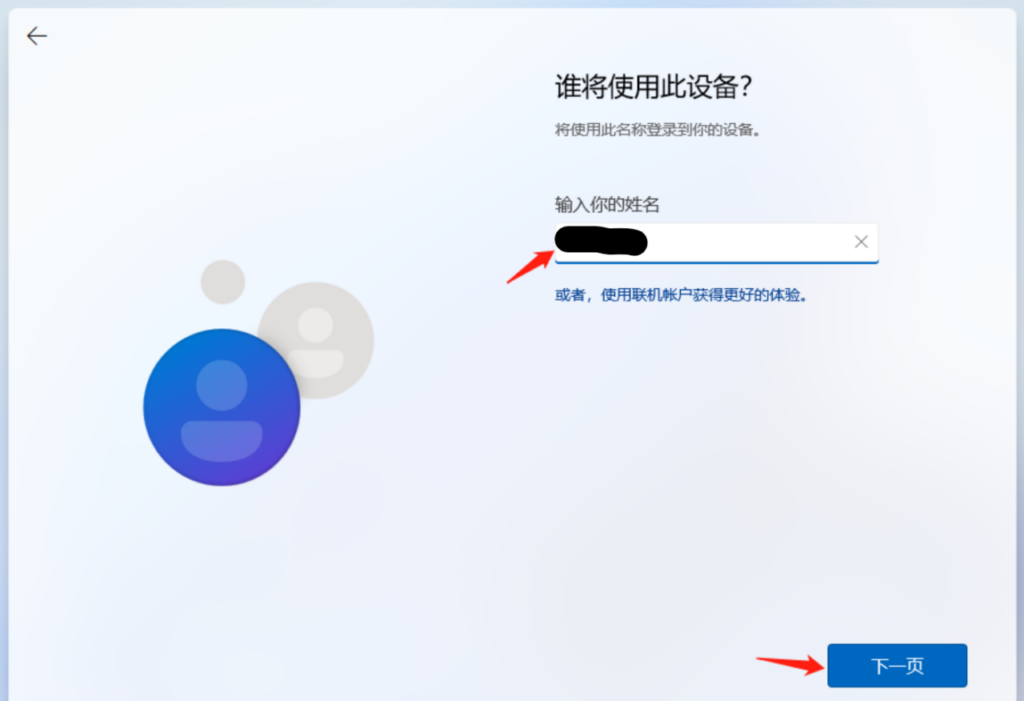
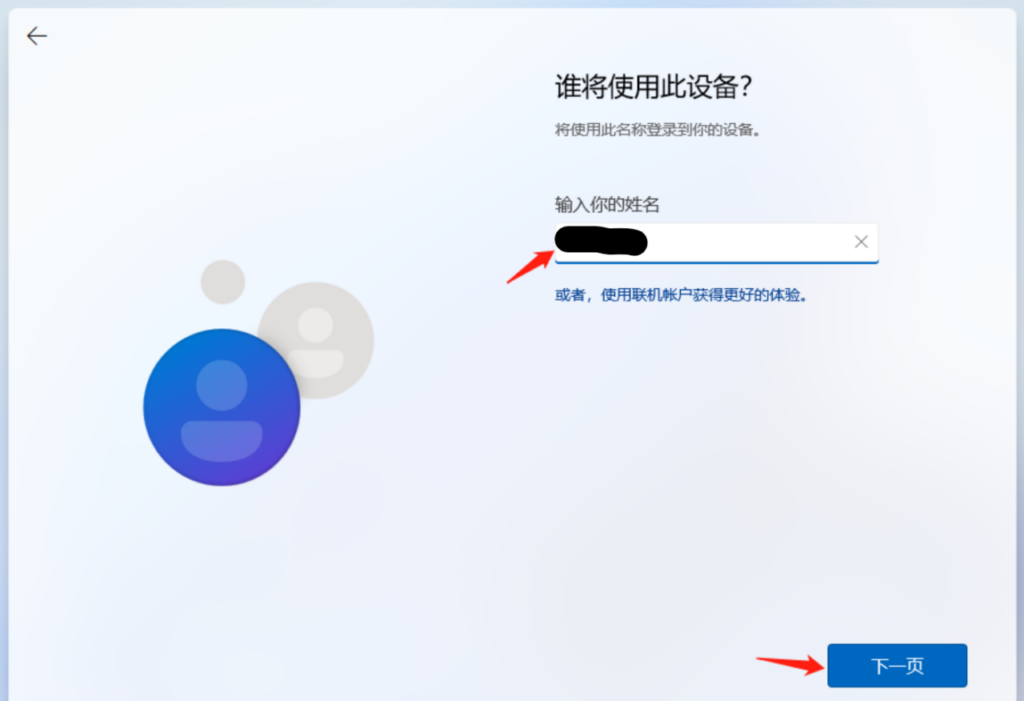
设置开机密码。
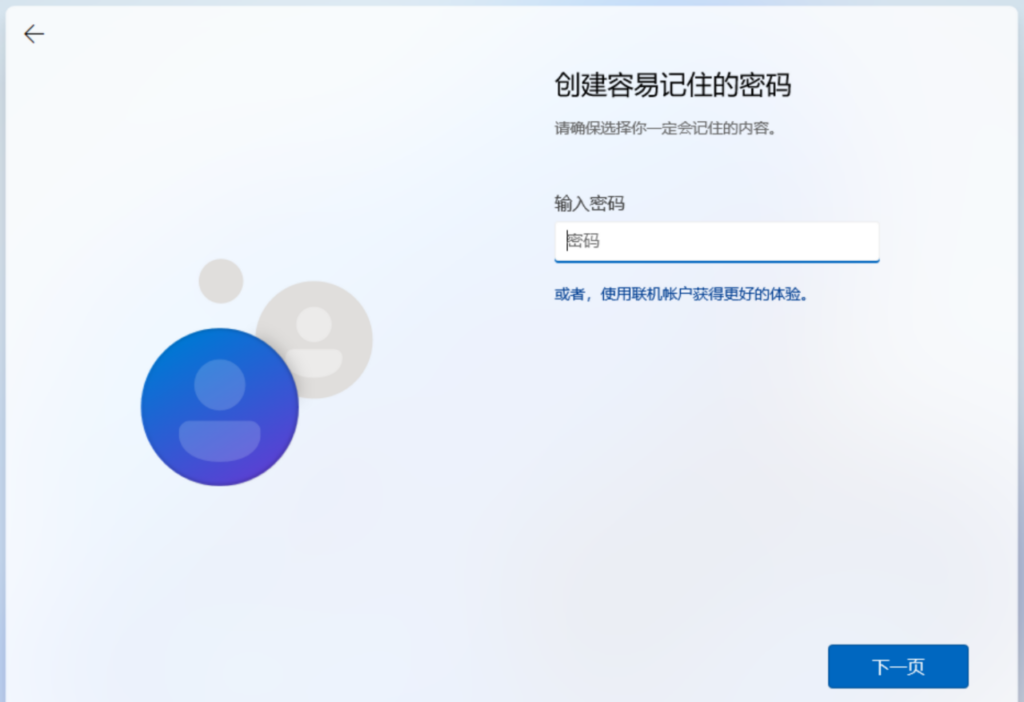
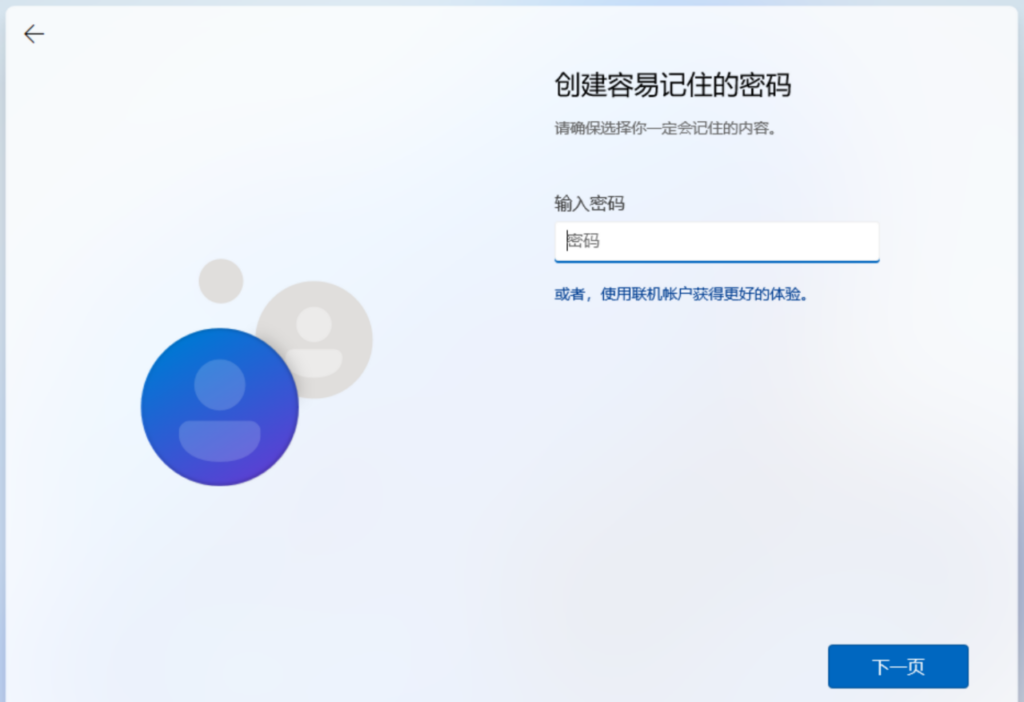
隐私全部关闭后,点击接受。
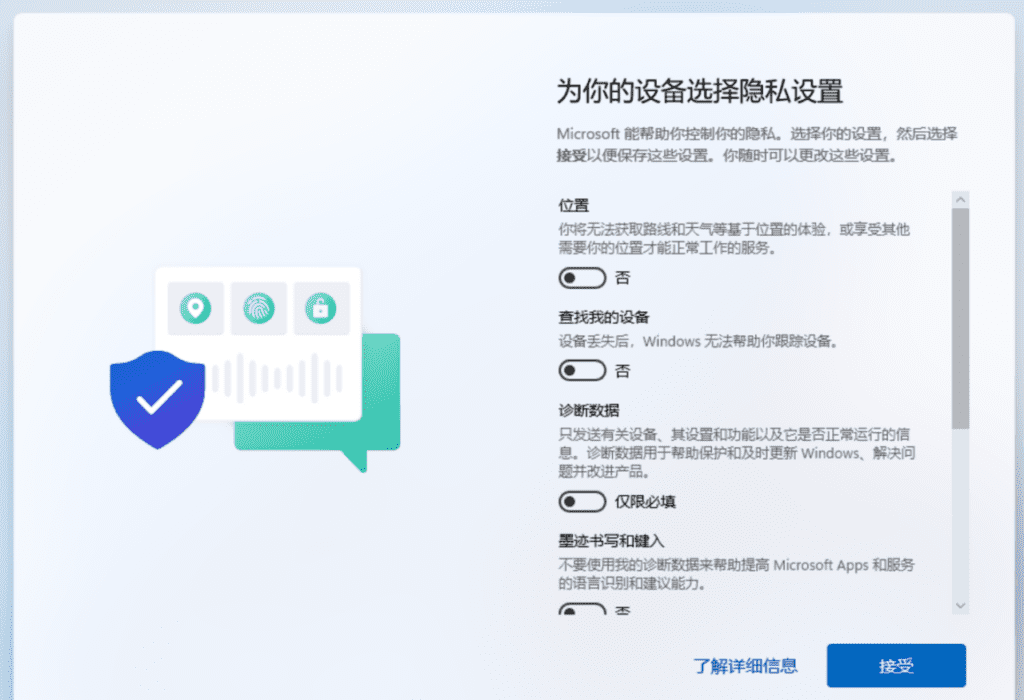
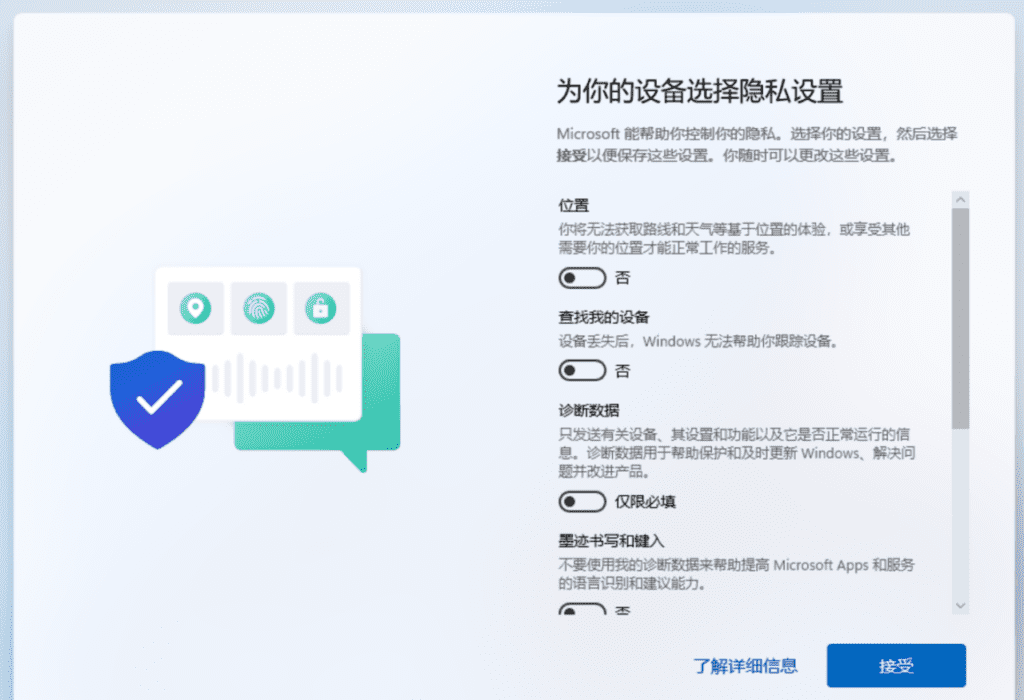
恭喜你,Windows11已经安装完毕了,下面需要激活Windows11
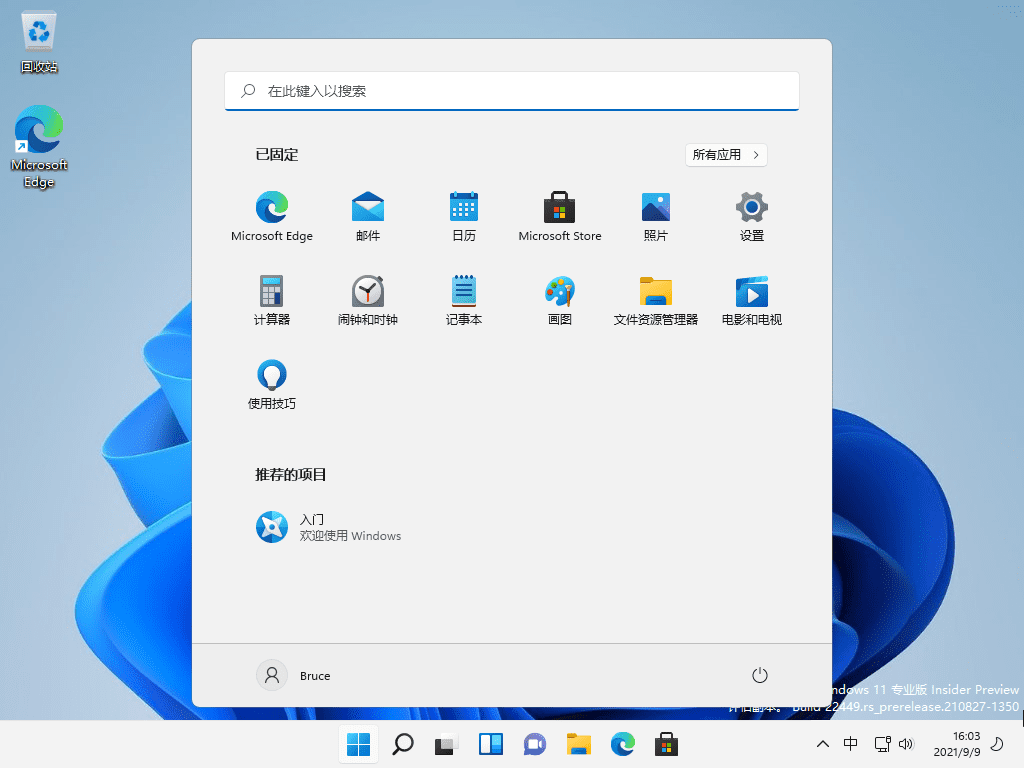
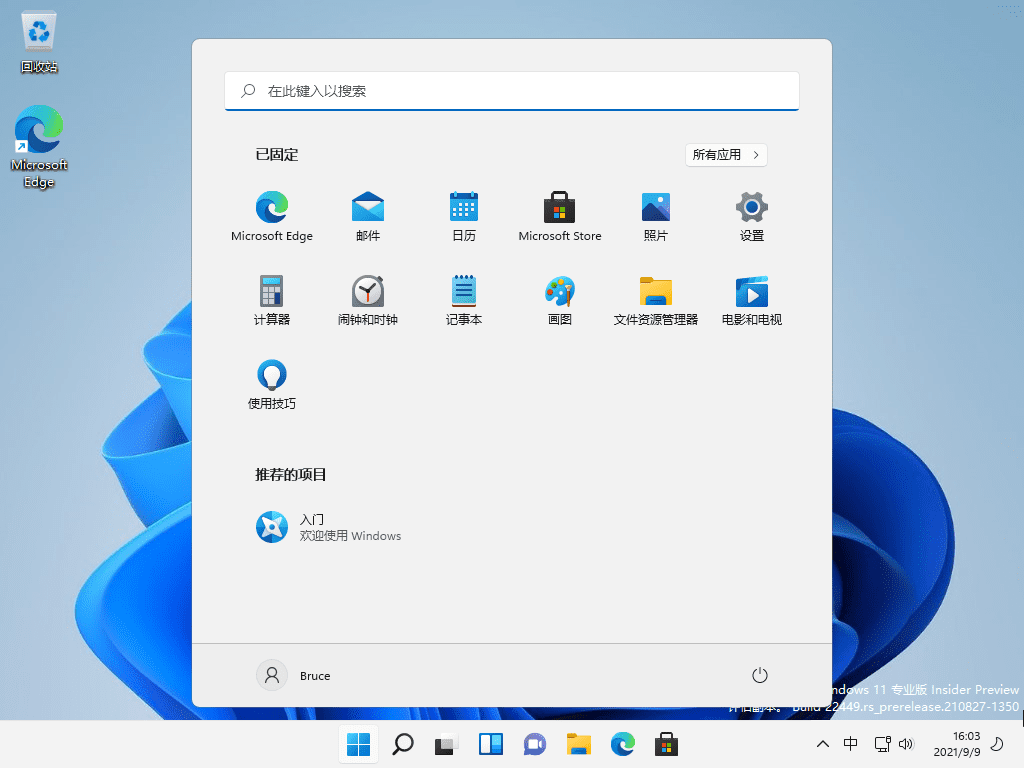
激活Windows
Windows 11 激活密钥和 Windows 10 是一样的,所以我们可以直接在安装的时候通过win11密钥来激活。
win11激活方法
在桌面新建一个TXT文本文档,把以下代码复制进去:
slmgr /ipk W269N-WFGWX-YVC9B-4J6C9-T83GX slmgr /skms kms.03k.org slmgr /ato
注意:如果上面代码中的序列号无效,请更换其它序列号,总有一个可以激活的。
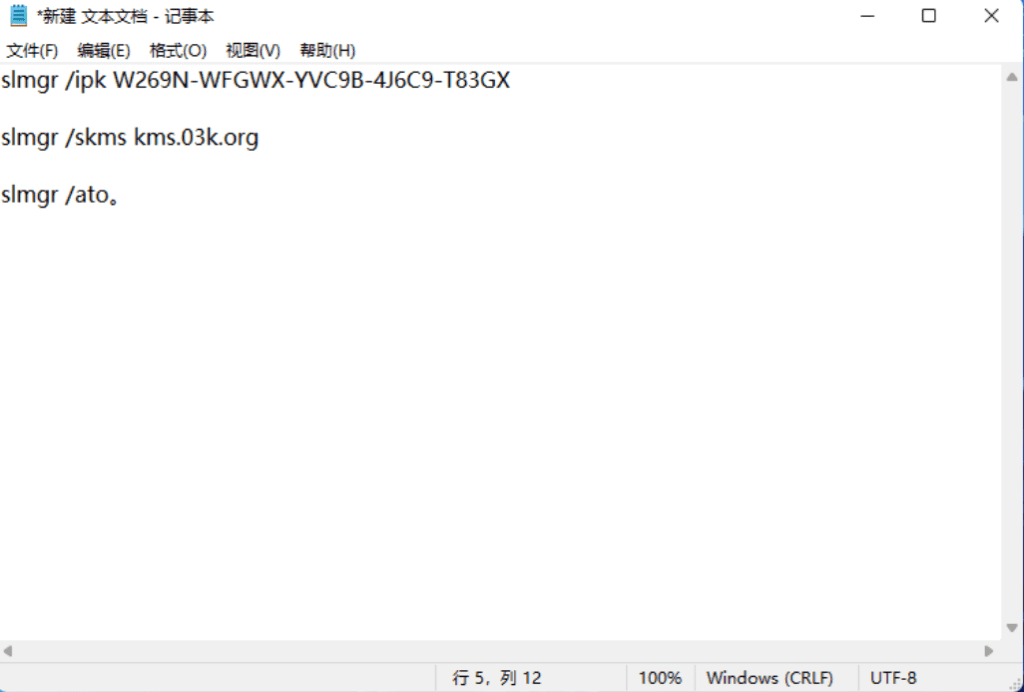
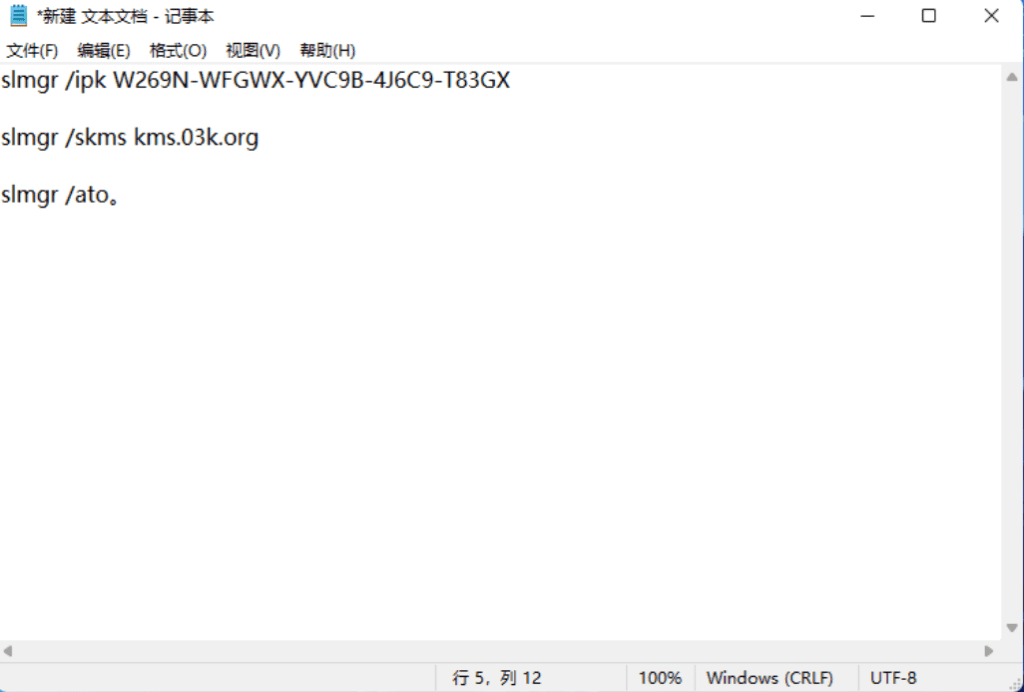
将TXT文档扩展名修改为bat,bat是一个可执行的批处理文件,然后单击右键,以管理员权限运行。
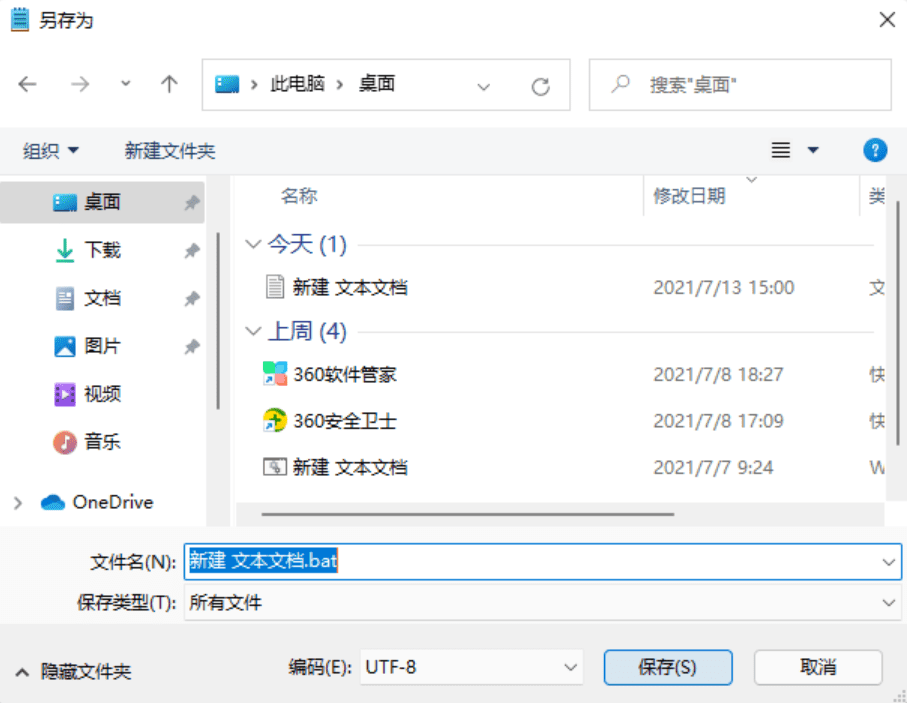
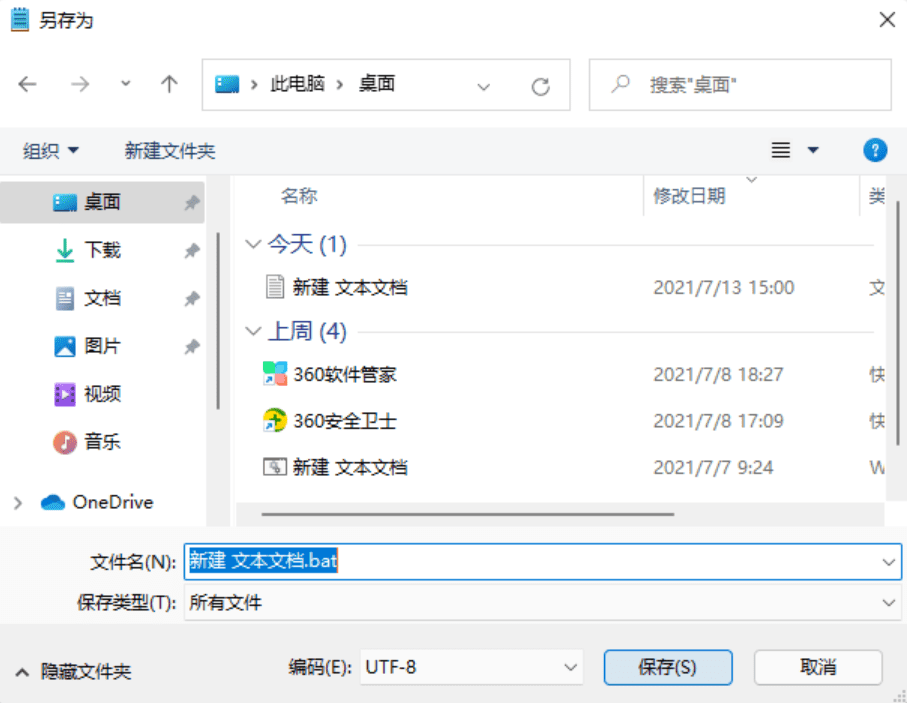
点击【管理员身份运行】,之后会弹出一个DOS窗口,运行后弹出“成功地安装了产品密钥”的提示,点击确定。
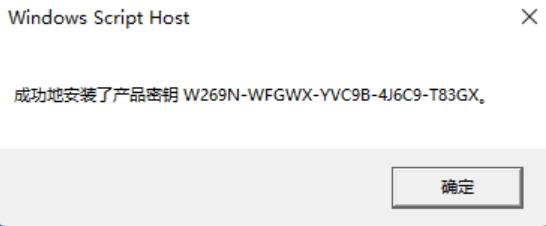
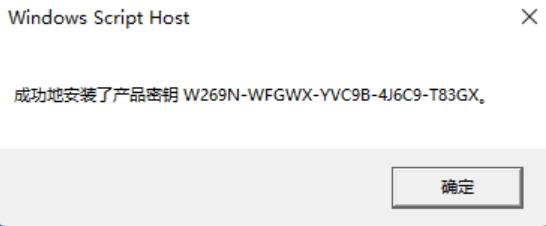
之后会弹出密钥管理服务计算机名称成功地设置为kms.03k.org
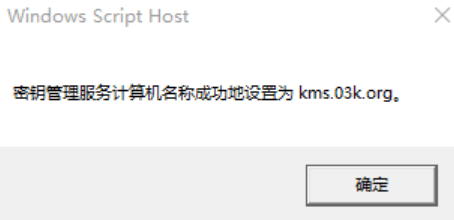
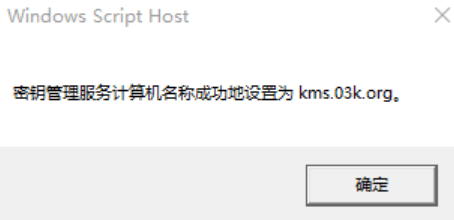
之后会弹出一个正在激活Windows的确认窗口,有些电脑到这一步没有弹出这个窗口,但是也已经激活完毕了。
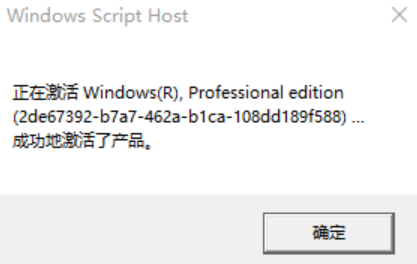
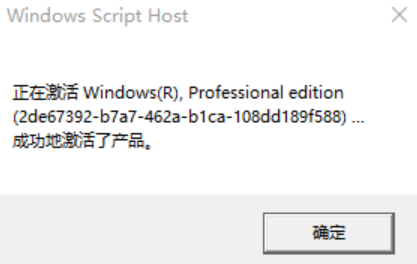
最后我们打开计算机系统属性,就可以看到Windows11激活成功。如果没有激活成功的话,多换几个win11序列号尝试激活。
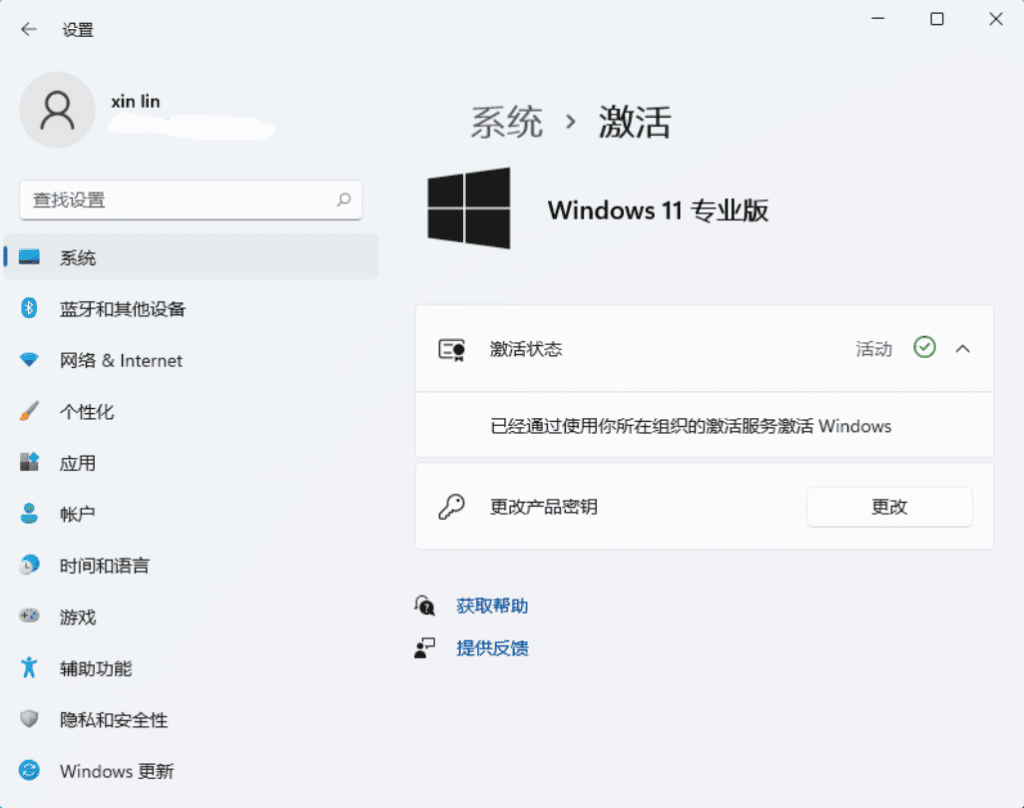
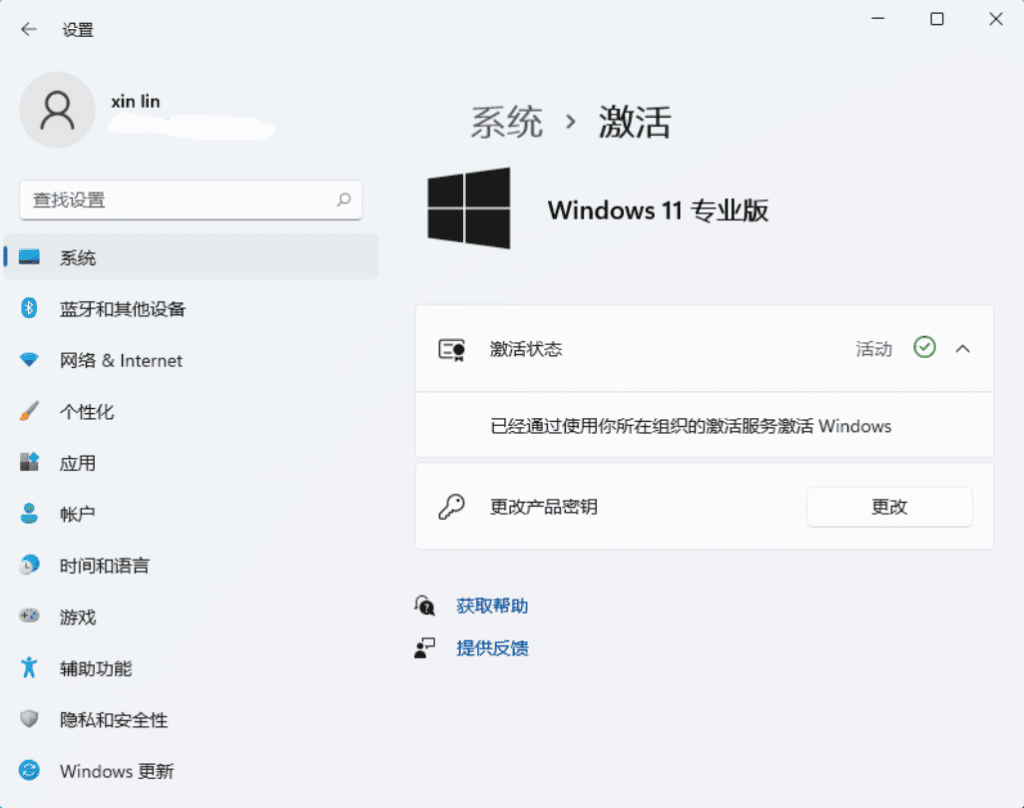
到这里Windows11的安装,激活就已经完毕了。如果你没有U盘,不想通过U盘安装的话,还有几种办法可以在老旧电脑上安装Windows11,例如修改注册表安装Windows11,或者修改安装文件。
使用U盘安装Windows 11并激活序列号KEY是一个简单而有效的方式,特别适合进行全新安装或升级。在安装之前,需要准备一个至少8GB容量的U盘,并将Windows 11的镜像文件写入U盘,制作成可启动设备。整个安装过程涉及将电脑设置为从U盘启动,按照屏幕提示完成操作系统的安装。完成安装后,用户可以输入购买或获取到的Windows 11激活序列号KEY,确保系统能够获得全部功能和支持。通过这种方式,不仅可以快速安装最新的Windows 11,还能保证系统的合法性与稳定性。
Windows11安装完毕之后,你可能第一时间会安装办公软件Office,下面教你如何安装Office
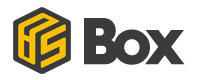
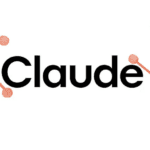
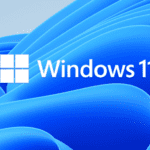
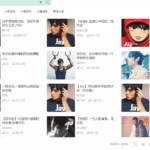


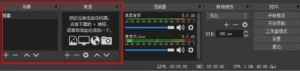


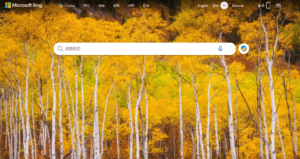
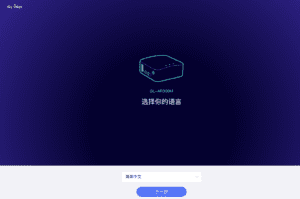


win11的密钥可以激活Windows11
安装教程很详细,小白用户可以按照步骤一步一步操作!Windows序列号也是有效的!